parallels desktop中如何为windows加密呢?本节内容小编就为大家带来parallels desktop中为windows加密详细教程,不妨一起来了解一下吧!
parallels desktop中为windows加密详细教程
在Mac安装Win7,如果您使用 Windows 程序储存了任何重要的数据,强烈建议您为Windows加密以防止其被未经授权地使用。
如何为 Windows 加密(必须在关机状态):
1、选择 Windows 并点击 虚拟机 > 配置 > 安全性。
2、在安全性标签上,点击打开,设定一个密码,然后点击确定。
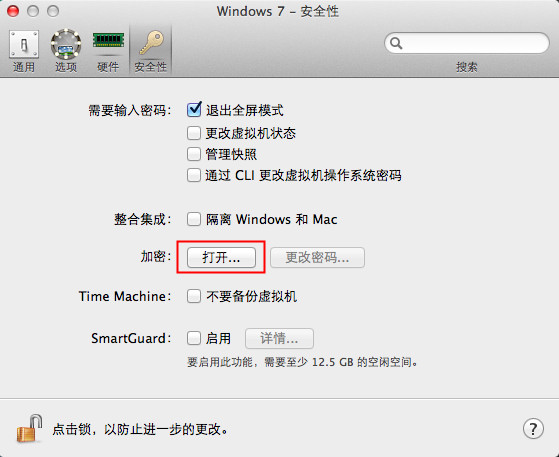
3、输入您要为虚拟机设置的密码,然后点击确定。请注意加密完成可能需要一些时间。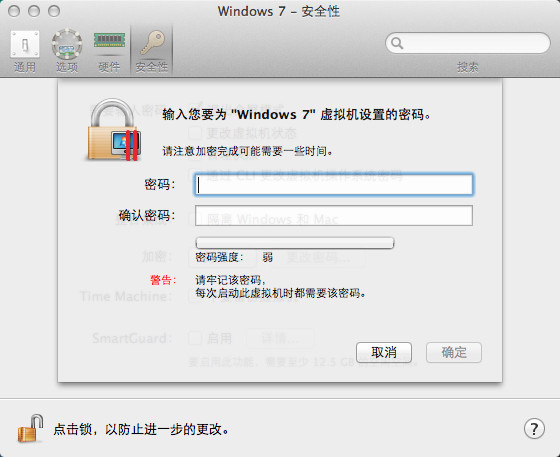
警告:此处设定的密码非常重要。请务必记录。没有此密码您将无法启动 Windows。
如何更改已加密 Windows 的密码(必须在关机状态):
1、选择Windows 并点击 虚拟机 > 配置 > 安全性。
2、在安全性标签上,点击更改密码,设定一个新密码,然后点击确定。
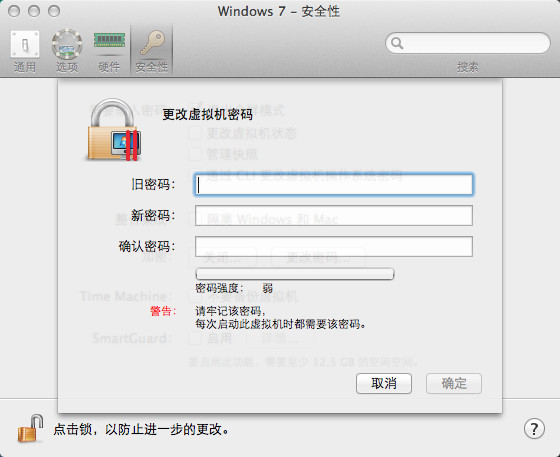
如何取消 Windows 加密(必须在关机状态):
1、选择Windows 并点击 虚拟机 > 配置 > 安全性。
2、在安全性标签上,点击关闭。
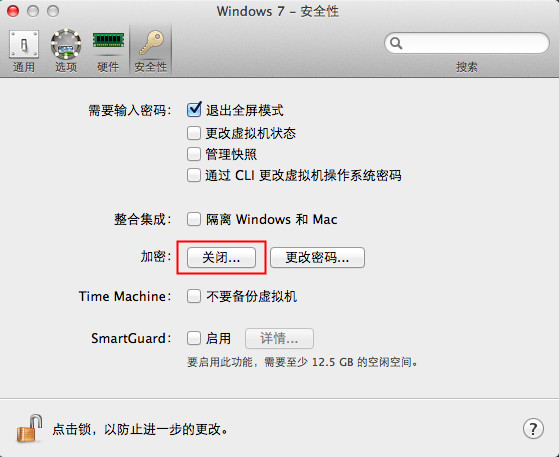
parallels desktop中为windows加密方法小编就为大家介绍到这里了,希望对大家有所帮助哦!
2025-09-26 / 64.68M

2025-09-26 / 209.74M

2025-09-26 / 157.32M

2025-09-26 / 123.38M

2025-09-26 / 105.63M

2025-09-26 / 90.42M
